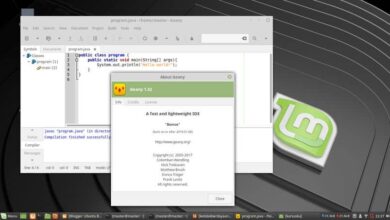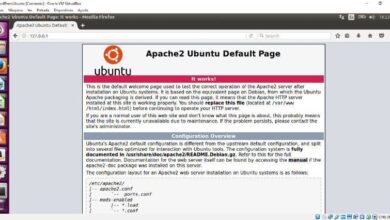Como adicionar uma nova opção de documento ao menu de contexto do Ubuntu?
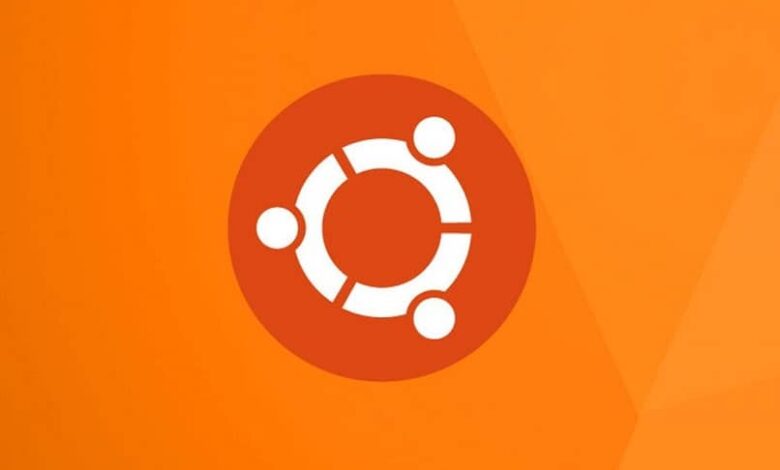
Se você está entre aqueles que preferem os recursos de segurança e velocidade oferecidos pelo Sistema D ' exploração Ubuntu, neste artigo, mostraremos como adicionar a nova opção de documento ao menu do Ubuntu.
Os atualizações mais recente de Ubuntu , ou seja, 17.10 e 18.04, não inclui função ativação de um novo documento de texto no menu de contexto do mouse, ou seja, o típico clique com o botão direito.
Nesta oportunidade, ensinaremos a você como salvar, de forma simples e direta, esta opção prática em seu sistema operacional.
Para a maioria dos usuários do Ubuntu, não é uma grande surpresa quando eles tentaram habilitar a opção de um novo arquivo de texto no Ubuntu versão 17.10 e 18.04, usando Nautilus Ao optar pelo habitual clique direito, que surpresa! Eles descobrem que essa opção foi desativada.
Assim como o sistema operacional Windws tem programas da Microsoft, o Ubuntu tem o Pacote de escritório FreeOffice que permite criar documentos.
Documentos sempre à mão
Ao entrar na seção inicial da sua agenda, você obterá uma pasta chamada modelos . Na maioria dos casos, essa pasta passa despercebida aos usuários, ou seja, raramente é utilizada.
Nesse caso, mostraremos como usar esses modelos. Aqui você aprenderá como adicionar a nova opção de documento ao menu do Ubuntu.
Modelos é um diretório que, como o nome sugere, é usado para hospedar modelos. Os documentos que você possui nesta pasta estarão disponíveis no Menu contextual .
Isso significa que, por exemplo, sem escrever relatórios diligentemente, você pode ativar um arquivo de documentos de relatório nesta pasta.
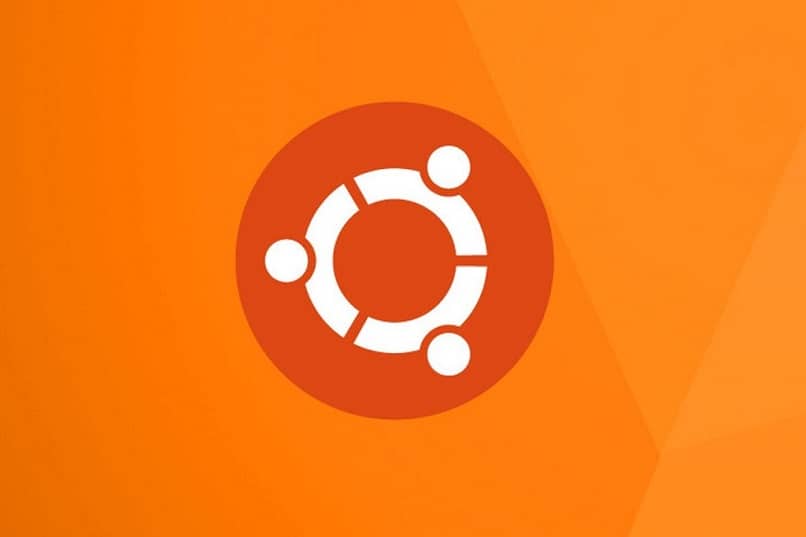
Isso é para indicar que, se nós vamos clicar com o botão direito defende qualquer outra pasta, agradeceríamos a alternativa no menu Criar relatório.
Se escolhermos, ao contrário, a opção já salva no menu de contexto, teremos este relatório de exemplo ali arquivado.
Desta forma, você poderá ter o relatório de exemplo à mão quando for necessário, que pode ser facilmente editado e modificado , com o que o tempo economizado pelo usuário é extremamente importante.
Como adicionar uma nova opção de documento ao menu do Ubuntu?
Aqui, mostraremos duas maneiras fáceis e convenientes de adicionar esse recurso de Novo documento ao menu de contexto do mouse em ambas as versões do Ubuntu: 17.10 e 18.04. Também te ajudará a saber qual versão do sistema Ubuntu você instalou.
Em primeiro lugar, é um procedimento muito simples. Um terminal é ativado por meio do " Ctrl + Alt + T E o seguinte comando é escrito: "Toque / Modelos / Documento \ Vazio »
Este comando permite que você crie uma pasta de arquivos vazia chamada " Documento vazio ". Este documento será criado no repositório de modelos, para que a pessoa possa usá-lo quando precisar.
A partir deste momento, ao clicar com o botão direito do mouse no menu de contexto do mouse no diretório de arquivos, verá a alternativa Novo Documento. Com o qual você terá a possibilidade de ativar um documento vazio.
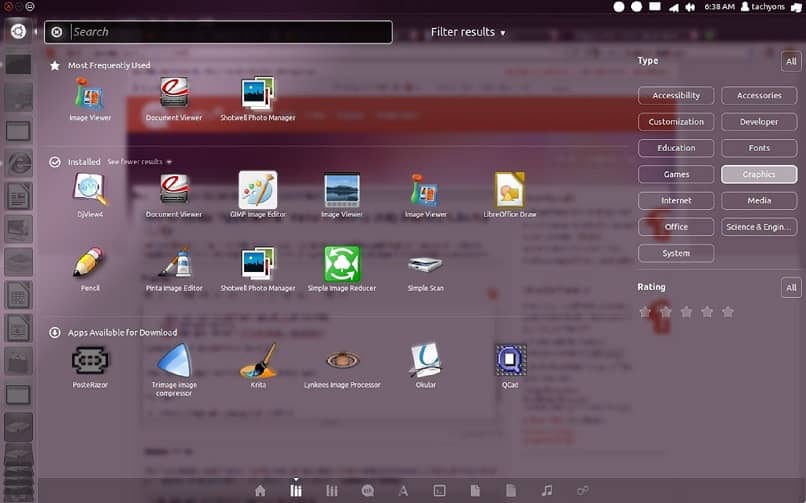
Ambiente gráfico
Outra alternativa, como adicionar a nova opção de documento ao menu do Ubuntu se você não gosta ou não é amigável com comandos e terminal, não complique sua vida. Você tem a possibilidade de ativar o modelo através do ambiente gráfico de forma prática . Nesse caso, é utilizado o editor de texto que mais atrai o usuário.
Não há necessidade de transcrever nada. Somente salvar a pasta de arquivos vazia no registro de modelos . Você pode batizá-lo com o nome de sua escolha. Uma vez ativado, você poderá vê-lo no diretório de modelos.
Adicionar a nova opção de documento ao menu do Ubuntu é, para os fãs deste sistema operacional, muito simples e pudemos verificar isso neste artigo. Não entendemos porque o Nautilus escolheu remover esta alternativa do menu de contexto do mouse, por ser uma ferramenta muito útil.
Assim como você pode adicionar novos documentos e opções ao seu menu principal, outra maneira de personalizar ou configurar sua área de trabalho da maneira que desejar para mais conveniência é mudar a cor das pastas ou pastas .